5 sfaturi pentru a îmbunătăți imaginea și sunetul în apelurile Zoom

În timp ce calitatea hardware vă ajută să arătați mai profesionist, oricine o poate obține cu doar câteva mici modificări.
În timpul blocării din cauza covid-19, întâlnirile cu Zoom au devenit o platformă masivă pentru desfășurarea de cursuri online sau întâlniri virtuale de afaceri în școli, universități sau companii. Întâlnirea cu Zoom vă permite să vă desfășurați întâlnirea online activând camera web și microfonul. Cu toate acestea, atunci când vă alăturați unei întâlniri cu Zoom, aceasta permite automat camerei și microfonului să vă partajeze videoclipurile și sunetul cu alți participanți la întâlnire. Nu tuturor le place această abordare, deoarece poate duce la probleme legate de confidențialitate sau este posibil să nu vă simțiți confortabil să vă partajați videoclipurile și sunetul cu alți participanți la întâlnirea dvs. cu Zoom. Prin urmare, pentru a vă ajuta, avem un mic ghid despre „Cum să dezactivați camera la Zoom” pe care îl puteți urma pentru a vă dezactiva camera.

Cuprins
Există trei metode de a vă dezactiva camera video la întâlnirile Zoom. Vă puteți dezactiva videoclipul în următoarele trei moduri:
Enumerăm mai jos metodele pe care le puteți folosi pentru a vă opri camera la Zoom. În plus, menționăm cum vă puteți dezactiva microfonul și la întâlnirea cu Zoom de pe desktop.
Dacă nu ați intrat încă într-o întâlnire și nu doriți să intrați cu videoclipul activat, puteți urma acești pași:
| 1. | Lansați clientul Zoom pe desktop sau laptop. |
| 2. | Faceți clic pe pictograma săgeată din jos de lângă „Întâlnire nouă”. |
| 3. | Debifați opțiunea „Începeți cu videoclipul” pentru a vă dezactiva videoclipul înainte de a vă alătura întâlnirii cu Zoom. |

1. Deschideți clientul Zoom pe computer și faceți clic pe opțiunea Join.

2. Introduceți ID-ul întâlnirii sau numele linkului, apoi debifați caseta pentru opțiunea „Dezactivați videoclipul meu”.

3. În cele din urmă, faceți clic pe Alăturați-vă pentru a începe întâlnirea cu videoclipul oprit. Din același loc puteți debifa și opțiunea „Nu vă conectați la audio” pentru a dezactiva microfonul.
1. În timpul unei întâlniri cu Zoom, mutați cursorul în jos pentru a vedea opțiunile întâlnirii.
2. Din partea stângă jos a ecranului, faceți clic pe opțiunea „Opriți videoclipul” pentru a vă opri videoclipul.

3. De asemenea, puteți face clic pe Mute de lângă opțiunea video pentru a dezactiva microfonul.
Asta e; puteți urma cu ușurință aceste metode dacă ați fost în căutarea articolului pentru a dezactiva camera pe Zoom.
Citiți și: Remediați camera laptopului care nu funcționează pe Windows 10
Dacă utilizați aplicația mobilă Zoom și sunteți curios să vă opriți camera la Zoom, puteți urma cu ușurință aceste metode.
1. Lansarea aplicației Zoom de pe telefon, apoi apăsați pe Întâlnire nouă.

2. În cele din urmă, dezactivați comutatorul pentru „Video On”.

1. Deschideți aplicația Zoom pe dispozitivul dvs. Atingeți Alăturați-vă.

2. În cele din urmă, dezactivați comutatorul pentru opțiunea „Dezactivați videoclipul meu”.

De asemenea, puteți dezactiva comutatorul pentru opțiunea „Nu vă conectați la sunet” pentru a dezactiva sunetul.
1. În timpul întâlnirii cu Zoom, apăsați pe ecran pentru a vizualiza opțiunile întâlnirii în partea de jos a ecranului. Atingeți „Opriți videoclipul” pentru a vă dezactiva videoclipul în timpul întâlnirii.

În mod similar, atingeți Mute pentru a dezactiva sunetul.
Î1. Cum mă ascund pe Zoom?
Nu există o astfel de caracteristică pentru a vă ascunde pe Zoom. Cu toate acestea, Zoom oferă funcțiile pentru a vă opri video și audio în timpul unei întâlniri cu Zoom. Prin urmare, dacă doriți să vă ascundeți, puteți să vă opriți sunetul și să vă opriți videoclipul de la ceilalți participanți la întâlnire.
Q2. Cum dezactivați videoclipul pe Zoom?
Puteți dezactiva rapid videoclipul la Zoom făcând clic pe opțiunea „opriți videoclipul” în timpul unei întâlniri cu Zoom. Puteți urma întreaga metodă pe care am menționat-o în acest articol.
Recomandat:
Sperăm că acest ghid despre cum să-mi dezactivez camera la Zoom v-a ajutat să vă dezactivați videoclipul sau sunetul într-o întâlnire cu Zoom. Înțelegem că păstrarea videoclipului în timpul unei întâlniri cu Zoom poate fi incomod uneori și s-ar putea să fii nervos. Deci, dacă ți-a plăcut acest articol, spune-ne în comentariile de mai jos.
În timp ce calitatea hardware vă ajută să arătați mai profesionist, oricine o poate obține cu doar câteva mici modificări.
Zoom este aplicația de bază pentru întâlniri virtuale, iar Microsoft PowerPoint este încă regele pentru prezentări, ceea ce face ușoară combinarea celor două, indiferent dacă predați o clasă, prezentați o idee de afaceri sau găzduiți un webinar.
Cum să măriți în Minecraft: Învățați metode eficiente pentru a ajusta zoom-ul în joc. Indiferent de platformă, descoperiți soluții simple și rapide.
Instrucțiuni despre cum să ridici mâna pentru a vorbi în Zoom. Acest ghid poate ajuta elevii să participe activ în timpul lecțiilor online.
Ghid complet despre cum să schimbați limba în aplicația Zoom, inclusiv pe desktop și mobil. Zoom permite utilizarea mai multor limbi.
Când participați la o întâlnire Zoom, să rămâneți prezent, implicați activ și luați note importante ar putea fi o provocare. Din fericire, Zoom vă permite să înregistrați întâlniri și să le urmăriți la o dată ulterioară. În plus, puteți accesa orice Zoom înregistrat.
Cu integrările potrivite, puteți automatiza fluxurile de lucru, puteți sincroniza datele între platforme și puteți crește productivitatea fără a părăsi niciodată Notion.
Următorul articol vă va ghida despre cum să utilizați Droidcam pe computer și telefon, precum și câteva sugestii pentru a avea un apel video perfect!
În acest articol, vă vom ghida cum să recâștigați accesul la hard disk atunci când acesta se defectează. Haideți să urmăm pasul!
La prima vedere, AirPods arată exact ca orice alte căști wireless. Dar totul s-a schimbat odată cu descoperirea câtorva caracteristici mai puțin cunoscute.
Apple a lansat iOS 26 – o actualizare majoră cu un design complet nou, din sticlă mată, experiențe mai inteligente și îmbunătățiri ale aplicațiilor familiare.
Studenții au nevoie de un anumit tip de laptop pentru studiile lor. Acesta nu ar trebui să fie doar suficient de puternic pentru a performa bine la specializarea aleasă, ci și suficient de compact și ușor pentru a fi transportat toată ziua.
Adăugarea unei imprimante la Windows 10 este simplă, deși procesul pentru dispozitivele cu fir va fi diferit față de cel pentru dispozitivele fără fir.
După cum știți, memoria RAM este o componentă hardware foarte importantă a unui computer, acționând ca memorie pentru procesarea datelor și fiind factorul care determină viteza unui laptop sau PC. În articolul de mai jos, WebTech360 vă va prezenta câteva modalități de a verifica erorile de RAM folosind software pe Windows.
Televizoarele inteligente au luat cu adevărat lumea cu asalt. Cu atât de multe funcții grozave și conectivitate la internet, tehnologia a schimbat modul în care ne uităm la televizor.
Frigiderele sunt aparate cunoscute în gospodării. Frigiderele au de obicei 2 compartimente, compartimentul cool este spatios si are o lumina care se aprinde automat de fiecare data cand utilizatorul il deschide, in timp ce compartimentul congelator este ingust si nu are lumina.
Rețelele Wi-Fi sunt afectate de mulți factori, dincolo de routere, lățime de bandă și interferențe, dar există câteva modalități inteligente de a vă îmbunătăți rețeaua.
Dacă doriți să reveniți la iOS 16 stabil pe telefonul dvs., iată ghidul de bază pentru dezinstalarea iOS 17 și downgrade de la iOS 17 la 16.
Iaurtul este un aliment minunat. Este bine să mănânci iaurt în fiecare zi? Când mănânci iaurt în fiecare zi, cum se va schimba corpul tău? Să aflăm împreună!
Acest articol discută cele mai hrănitoare tipuri de orez și cum să maximizați beneficiile pentru sănătate ale orezului pe care îl alegeți.
Stabilirea unui program de somn și a rutinei de culcare, schimbarea ceasului cu alarmă și ajustarea dietei sunt câteva dintre măsurile care vă pot ajuta să dormiți mai bine și să vă treziți la timp dimineața.
Inchiriez va rog! Landlord Sim este un joc mobil de simulare pe iOS și Android. Veți juca ca proprietarul unui complex de apartamente și veți începe să închiriați un apartament cu scopul de a îmbunătăți interiorul apartamentelor și de a le pregăti pentru chiriași.
Obțineți codul de joc Roblox Bathroom Tower Defense și răscumpărați pentru recompense interesante. Ele vă vor ajuta să faceți upgrade sau să deblocați turnuri cu daune mai mari.



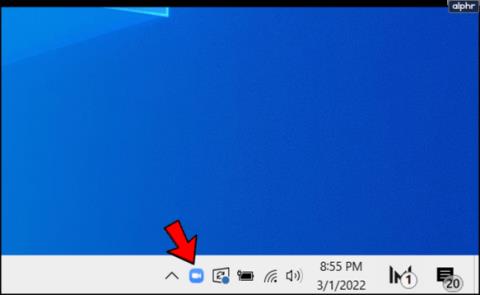


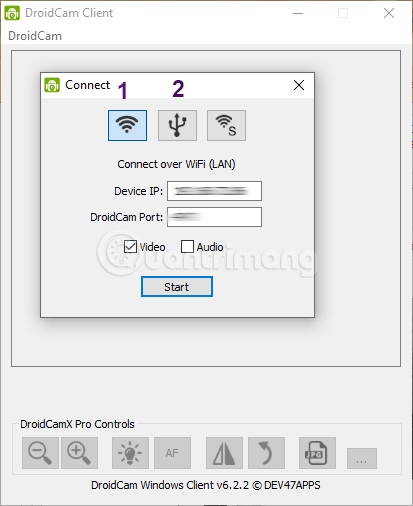















Cătălina L. -
Bravoo! M-am tot gândit cum să fac asta. Mă simt mai liberă acum!
Irina V. -
Articolul este foarte bine structurat! Am găsit soluția pe care o căutam de mult timp. Chiar mă ajută
Simona L. -
Mulțumesc! Chiar aveam nevoie de un asemenea ghid. Acum chiar voi putea să-mi controlez participarea
Iulia B. -
Mi-a plăcut foarte mult articolul! Chiar m-a ajutat să înțeleg mai bine opțiunile Zoom. Mulțumesc
Bianca C. -
Întâlnirile online mi s-au părut întotdeauna ciudate. Acum că știu cum să-mi opresc camera, parcă aș fi mai relaxată. Mersi
Radu 123 -
Întotdeauna am avut emoții la întâlnirile online. Acum că știu cum să-mi opresc camera, probabil că mă voi simți mai confortabil
Victoria H. -
Articol foarte bine scris, cu pași clari. Oare există și o aplicație care poate ajuta la gestionarea camerei? Aștept răspuns!
Andrei Mărginean -
Am încercat metoda descrisă aici și a funcționat perfect. Mă întreb dacă există vreo opțiune să oprești camera și din setările profilului
Daniel P. -
Eu prefer să particip fără cameră activată, mă simt mai confortabil. Foarte util articolul, mulțumesc!
Larisa M. -
Super idee! Am să împărtășesc acest articol cu prietenii mei. Chiar sunt curioasă ce părere au
Marian T. -
Câteodată camera poate fi o problemă. După ce am citit acest ghid, stiu ce să fac !
Florin M. -
Am încercat să ascund camera, dar parcă nu se simte la fel. De ce aș face asta când pot pur și simplu să o opresc?
Gabriel H. -
Bravo, articol foarte informativ! Acum știu cum să îmi opresc camera pe Zoom cu ușurință.
Mihai C. -
O întrebare: dacă opresc camera, ceilalți din meeting știu că am făcut asta
Lucian F. F. -
Mulțumesc pentru informații! Acum pot să fac prezentări fără să mă simt presat să am camera pornită
Oana Rusu -
Am reușit să-mi opresc camera pe Zoom acum! Era atât de simplu, dar nu știam. Chiar mă ajută
Elena Ghiță -
Interesant! Eu am căutat o soluție la această problemă acum câteva zile. Mă bucur că am găsit acest articol!
Andreea Marius -
Cine știa că opresc camera atât de simplu pe Zoom? Mersi, am salvat articolul ca să-l citesc din nou
Vlad T. -
Foarte bun ghidul! Câteodată se întâmplă să uit să-mi opresc camera și mă simt jenat. Acum am o soluție simplă
Alexandra S. -
Chiar eram curios cum pot să-mi opresc camera rapid. Bine că am găsit acest ghid! Oare la team meetings e la fel
Roxana P. -
Super! Am tot amânat să învăț cum se oprește camera pe Zoom, dar acum sunt gata să fac asta. Bravo
Ioana G. -
Chiar m-a ajutat să înțeleg mai bine cum să gestionez întâlnirile online. Oare există și trucuri pentru a transmite mai bine?
George L. -
Uneori mă simt copleșit în sesiuni lungi. Oprirea camerei este soluția perfectă! Găsesc informațiile foarte utile.
Claudia M. -
Cât de ușor! Dacă ar fi știut și colegii mei! probabil că se simt și ei la fel de copleșiți.
Stefan T. -
Oare la următoarea întâlnire voi spune tuturor despre cum să-și oprească camera? Cred că ar fi util pentru toți
Maria Popescu -
Foarte util articolul! Am avut mereu probleme cu camera pe Zoom, dar acum știu cum să o opresc rapid! Mulțumesc
Alin M. -
Ha, ha! Am avut o întâlnire în care am uitat să-mi opresc camera și era foarte jenant! Acum am învățat din greșeli
Elena C. -
Cred că multe persoane beneficiază de aceste informații! Oare cineva a încercat aplicații alternative
Diana V. -
Ce bine! Nu mai trebuie să-mi fac griji că toată lumea mă vede, acum îmi pot face treaba liniștită.
Ion V. 1995 -
E important să ne protejăm intimitatea. Deorace nu tot timpul vrem să fim în fața camerei. Merci din nou!